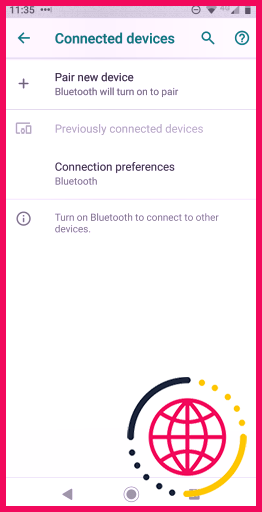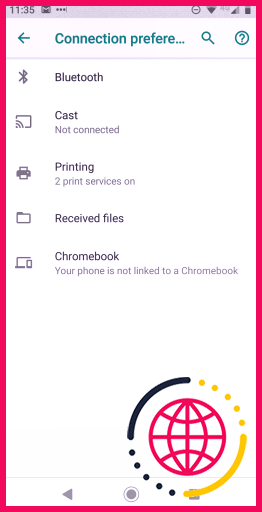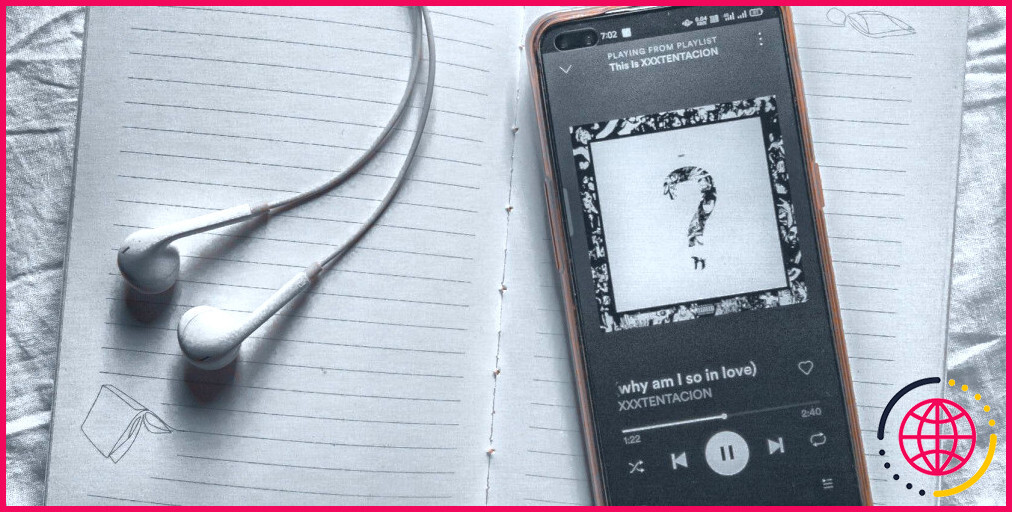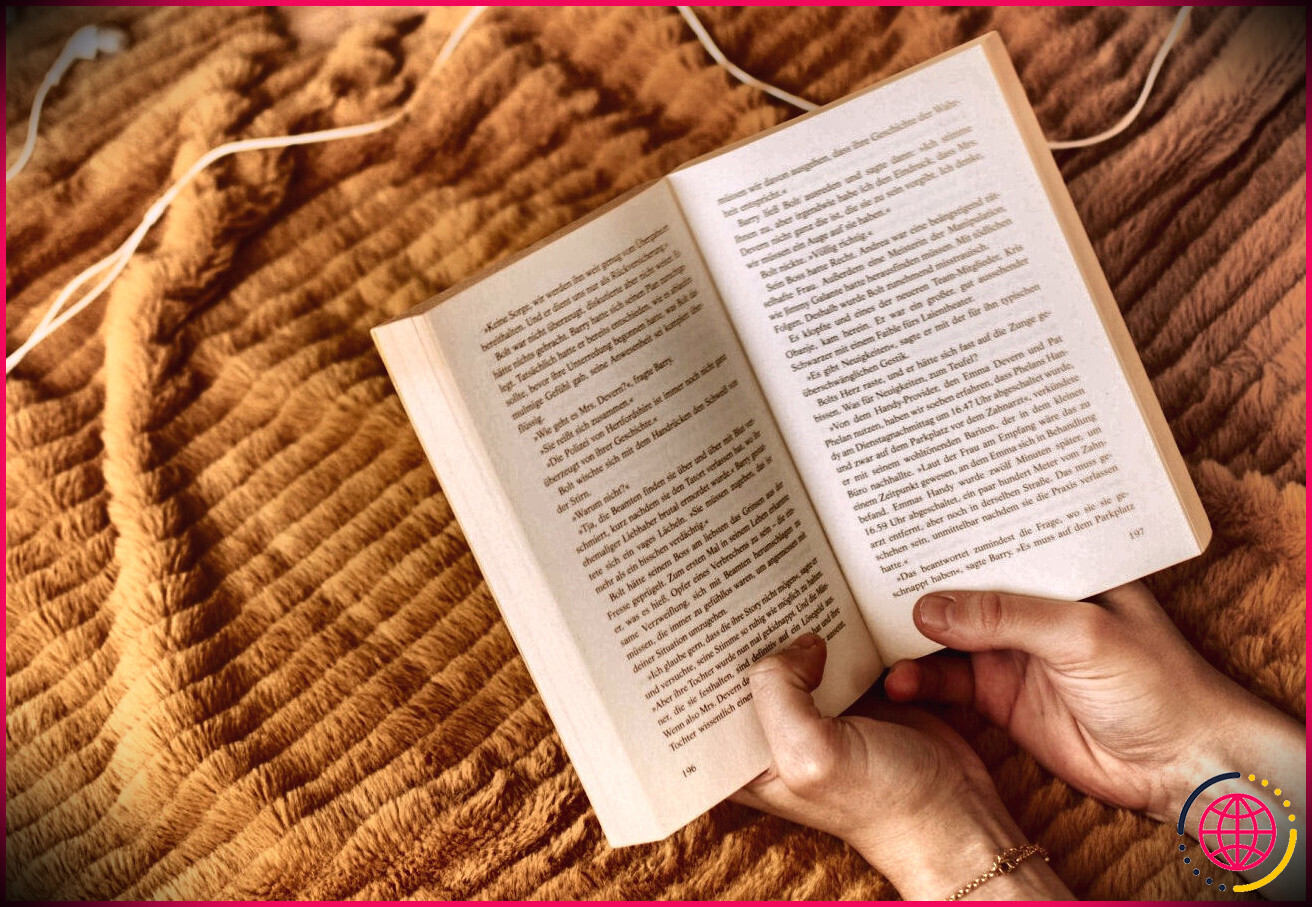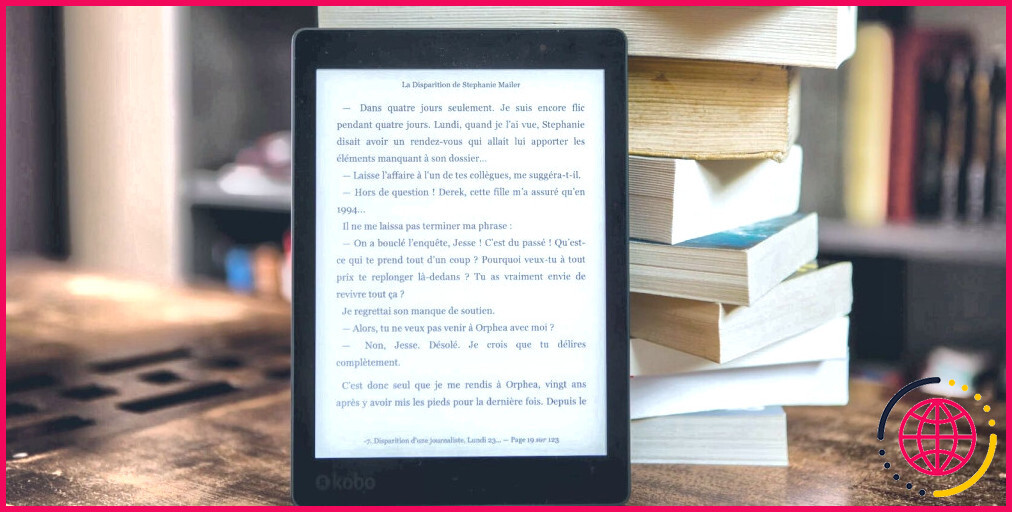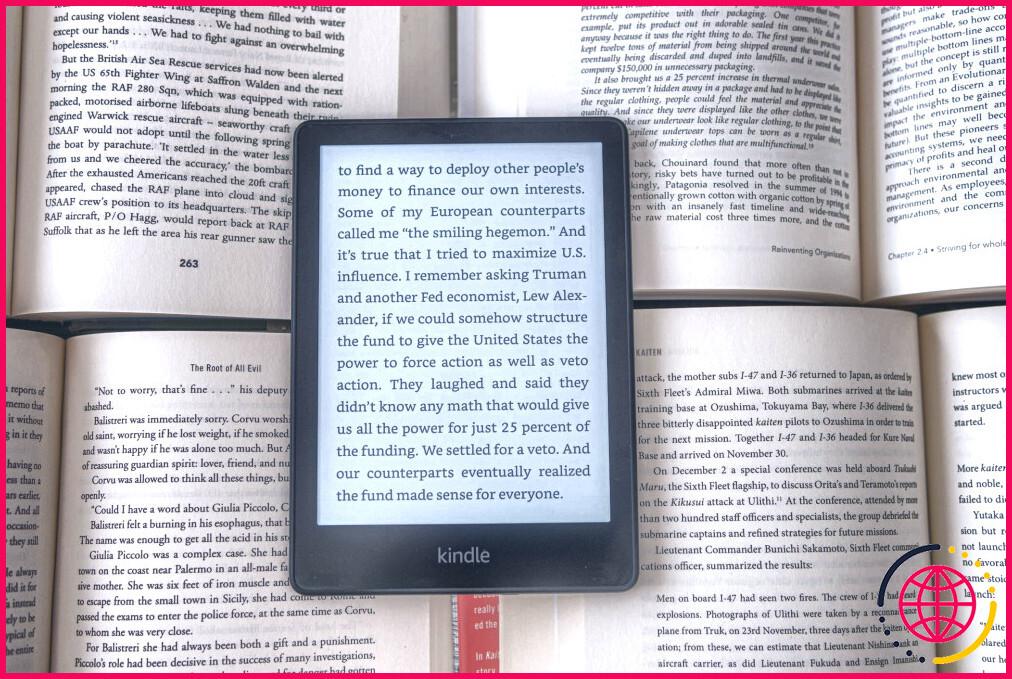Comment configurer Miracast pour effectuer des castings depuis Android vers votre téléviseur.
Miracast n’est pas parfait. Mais si vous ne possédez pas de Chromecast et que vous voulez un moyen rapide de diffuser depuis votre appareil Android vers votre écran de télévision, Miracast est la meilleure solution.
Mais qu’est-ce que Miracast ? Et comment fonctionne Miracast ? Comment pouvez-vous utiliser Miracast ? Et avez-vous besoin de l’application Miracast ? Continuez à lire pour le savoir…
Qu’est-ce que Miracast ?
Miracast est une norme d’affichage sans fil. L’Alliance Wi-Fi l’a annoncée au CES 2013 de Las Vegas, et elle faisait partie à la fois d’Android 4.2 et de Windows 8.1.
Bien que Miracast fasse toujours partie de Windows, tous les appareils Android actuels ne la prennent pas en charge. Google a essayé de forcer davantage de fabricants à ne proposer que la connectivité Chromecast. La technologie n’est pas non plus disponible sur les appareils macOS ou iOS.
Miracast s’appuie sur la technologie Wi-Fi Direct. Wi-Fi Direct permet aux utilisateurs de créer des réseaux privés ad-hoc pour le partage de fichiers. Par conséquent, Miracast n’a pas besoin d’un signal Wi-Fi pour fonctionner. Au lieu de cela, comme Wi-Fi Direct, il crée son propre réseau.
Malheureusement, Miracast attend toujours de bénéficier d’une acceptation généralisée en tant que moyen privilégié de casting. Même s’il prend en charge le streaming 4K et HD, le H.264 et le son surround 5.1, il perd des utilisateurs au profit d’autres technologies.
Aujourd’hui, nous allons essayer de vous convaincre de donner une seconde chance à Miracast. C’est peut-être la solution de casting Android to TV que vous recherchez.
Miracast vs. Chromecast : Les différences
Nos lecteurs aux yeux plus aiguisés remarqueront bientôt que le processus d’appairage des appareils Miracast avec votre téléphone/tablette Android est presque identique au processus de casting vers un appareil Chromecast. En effet, si vous avez des dongles Chromecast sur votre réseau domestique, vous les verrez apparaître juste à côté de vos appareils Miracast dans la liste des connexions possibles.
On pourrait donc vous pardonner de penser que Chromecast et Miracast sont la même chose. Ce n’est pas le cas ; il y a beaucoup de différences entre Chromecast et Miracast.
La plus notable est que Chromecast ne s’appuie sur votre appareil que pour la configuration initiale. Par la suite, le dongle fait tout le travail. Vous pouvez mettre votre téléphone en veille ou l’utiliser pour d’autres tâches sans affecter la lecture.
En revanche, Miracast se contente de diffuser ce qui est sur votre écran ; votre téléphone s’occupe du traitement. D’une part, c’est une terrible nouvelle pour l’autonomie de votre batterie. D’autre part, vous pouvez profiter de plus de flexibilité. Par exemple, vous n’avez pas besoin de vous soucier du fait qu’une application ne soit pas compatible avec Chromecast ou que le contenu DRM soit bloqué.
Comment utiliser Miracast pour Android pour le casting de télévision.
Maintenant que vous comprenez ce qu’est Miracast, voyons un peu plus en détail le processus de casting.
Ce dont vous aurez besoin pour utiliser Miracast
- Un appareil Android qui prend en charge Miracast ou une application Miracast.
- Un téléviseur qui prend en charge Miracast ou un dongle Miracast.
Vous n’aurez besoin d’un dongle que si votre téléviseur ne prend pas en charge Miracast de manière native.
Les dongles Miracast se présentent sous plusieurs formes. Par exemple, vous pouvez acheter un Actiontec Screenbeam Mini2, ou investir dans un décodeur qui intègre Miracast, comme un Roku ou un Amazon Fire TV Stick. Microsoft fabrique également un dongle qui prend en charge Miracast.
Préparez votre téléviseur pour le casting
Si votre téléviseur a Miracast intégré, vous ne devriez pas avoir besoin de faire quoi que ce soit. Il peut être utile de s’assurer que vous avez activé tous les paramètres appropriés dans les différents menus.
Si vous utilisez un dongle pour transformer votre téléviseur en un appareil compatible Miracast, vous devrez d’abord vous assurer que l’entrée de votre téléviseur est dirigée vers la bonne source HDMI. Vous devrez peut-être aussi appuyer sur un bouton physique de votre dongle pour l’allumer.
Utiliser Miracast natif pour Android pour le casting sur la télévision.
Vous devriez maintenant être prêt à commencer le processus de couplage Miracast sur votre appareil Android.
Si votre téléphone ou tablette Android dispose de Miracast natif, le processus est facile. Il suffit de suivre les instructions pas à pas ci-dessous :
- Ouvrez l’application Paramètres .
- Tapez sur Périphériques connectés pour ouvrir le menu.
- Sélectionnez Préférences de connexion dans la liste des options.
- Tapez sur Cast .
- Faites défiler les options jusqu’à ce que vous trouviez soit votre téléviseur, soit votre dongle Miracast.
- Tapez sur l’appareil avec lequel vous voulez vous jumeler.
- Vous devrez peut-être entrer un code de sécurité pour terminer le processus.
Une fois que vous avez travaillé à travers les étapes ci-dessus, vous devriez voir votre écran Android cast sur l’écran de votre téléviseur.
Utilisez une application Miracast tierce pour le casting Android vers la télévision.
Si votre appareil Android ne prend pas en charge Miracast, ne vous inquiétez pas. Vous n’êtes pas à court de chance. Il existe plusieurs applications dans le Google Play Store qui prennent en charge la norme Miracast.
Voici nos trois applications Miracast préférées :
1. LetsView
LetsView prend en charge à la fois Miracast et AirPlay d’Apple. Elle vous permet de mettre en miroir l’écran de votre téléphone sur un PC, un Mac, une télévision ou tout autre écran qui prend en charge l’un des deux protocoles.
Vous pouvez établir des connexions via le Wi-Fi, un code QR ou un code PIN.
Téléchargement : LetsView (gratuit).
2. EZMira
EZMirror dispose d’un miroir d’écran en un clic et prend en charge DLNA. Vous pouvez connecter vos appareils par Wi-Fi, Bluetooth ou code QR.
Contrairement à LetsView, EZMira n’est pas compatible avec iOS. Si vous avez beaucoup de systèmes d’exploitation différents dans votre maison, ce n’est peut-être pas la meilleure solution.
Téléchargement : EZMira (gratuit).
3. EZCast
EZCast vous permet de diffuser votre écran Android sur n’importe quel téléviseur ou projecteur, à condition qu’il prenne en charge Miracast. Comme les autres apps, elle prend en charge la configuration via le Wi-Fi, le Bluetooth et le code QR.
L’application prend également en charge le casting via Chromecast.
Téléchargement: EZCast (Gratuit)
Dépannage de Miracast sur Android
Le plus gros problème que vous êtes susceptible de rencontrer est le surbalayage. C’est le processus par lequel votre téléviseur coupe le haut, le bas et les bords de votre affichage casté.
C’est un problème de télévision plutôt qu’un problème de téléphone/tablette. Pour le résoudre, vous devrez fouiller dans le menu des options de votre téléviseur. Vous trouverez souvent l’option dans la sous-section des entrées HDMI.
Miracast sur Android vaut-il la peine d’être utilisé ?
Depuis que Google a supprimé le support natif garanti de Miracast sur Android, on a presque l’impression que l’entreprise essaie de tuer la norme. Et c’est bien dommage.
Bien sûr, ce n’est pas la forme la plus fiable ou la plus facile à utiliser de screencasting, mais Miracast a encore sa place. Il pourrait vous sortir d’un mauvais pas dans une réunion ou une présentation si vous savez comment l’utiliser.
Si vous souhaitez en savoir plus sur Miracast, consultez notre article expliquant comment utiliser Miracast pour le streaming multimédia sans fil.
Image Credit : marianstock/Depositphotos
Nous espérons que vous aimez les articles que nous recommandons et dont nous discutons ! MUO a des partenariats d’affiliation et de parrainage, nous recevons donc une part des revenus de certains de vos achats. Cela n’affectera pas le prix que vous payez et nous aide à offrir les meilleures recommandations de produits.